Cara Menambahkan Gallery Foto Acara Sekolah Di Aplikasi Dapodik Paud Terbaru
March 20, 2022
Edit
Salam semangat buat Bunda-bunda PAUD serta rekan Operator Dapodik PAUD. Pada postingan kali ini admin akan membagikan info Bagaimana Cara Mengabadikan Gallery Foto Kegiatan Sekolah di Aplikasi Dapodik PAUD, serta Bagaimana Cara Mengatur Ukuran Foto Agar Berhasil Di Upload pada Gallery Dapodik PAUD.
 |
| Gambar. Daftar Gallery Kegiatan Sekolah di Aplikasi Dapodik PAUD Offline Terbaru |
Berikut ini Panduan Cara Menambahkan Gallery Foto Kegiatan Sekolah di Aplikasi Dapodik PAUD Offline :
1. Silahkan terusan Aplikasi Dapodik / Dapopaud Offline nya terlebih dahulu.
Setelah berhasil login, silahkan klik pada Menu Gallery.
Maka kita akan masuk di halaman Gallery ibarat gambar dibawah ini. Selanjutnya untuk menambahkan Foto silahkan klik pada tombol Tambah Foto.
 |
| Gambar. Halaman Gallery Tambah Foto |
Selanjutnya, muncul laman Pilih Photo Resolusi 330x105, sebelum kita menambahkan photo silahkan atur terlebih dahulu Ukuran photo tersebut.
Berikut ini cara mengatur resolusi photo menjadi ukuran 330x105 atau biar photo sanggup sukses di upload.
- Silahkan siapkan terlebih dahulu photo-photo yang akan di atur resolusinya.
 |
| Gambar. photo-photo yang akan diatur resolusinya |
- Selanjutnya, silahkan terusan editor photo. Disini admin memakai aplikasi Paint. Silahkan terusan aplikasi Paint, jikalau sudah silahkan klik pada Menu Paste > Paste Form.
 |
| Gambar. Halaman Aplikasi Paint |
- Silahkan pilih salah satu photo yang akan diatur resolusinya, selanjutnya klik tombol Open.
 |
| Gambar. Silahkan pilih salah satu photo untuk diatur resolusinya. |
- Hasilnya ibarat gambar dibawah ini, photo yang akan di atur resolusi sudah muncul di Paint. Tahapan selanjutnya kita mengatur ukuran resolusinya, silahkan klik pada Resize. Kemudian masuk di halaman Resize and Skew, pada bab Resize silahkan klik pada Pixels, selanjutnya atur Horizontal (Panjang) = 330 dan Vertical (Tinggi) akan terisi otomatis ibarat gambar dibawah ini. Jika sudah silahkan klik OK.
 |
| Gambar. Resize Photo Gallery Sekolah |
- Selanjutnya, silahkan Save As photo yang telah diatur resolusinya tadi. Caranya, silahkan tekan CTRL+S di Keyboard atau klik Save As, silahkan pilih daerah penyimpan kemudian silahkan di buat nama file nya (File Name) kemudian klik Save.
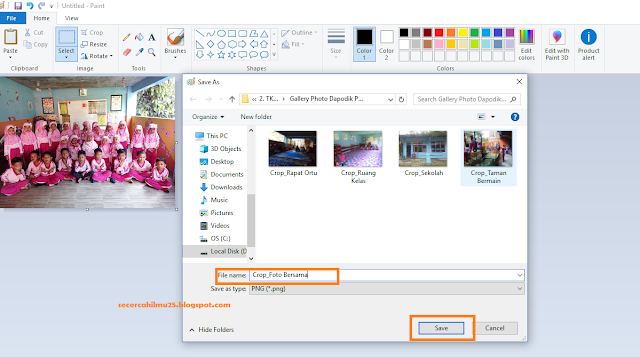 |
| Gambar. Menyimpan Photo yang telah diatur Ukurannya. |
2. Masuk ke tahapan Upload Photo Gallery Kegiatan Sekolah yang telah diatur resolusinya. Silahkan klik tombol Tambah Data > Kemudian pada laman Pilih Photo Resolusi silahkan klik pada tombol (angka 1 ibarat gambar dibawah ini).
Kemudian masuk di halaman menentukan photo yang akan di upload, silahkan pilih salah satu photo dan klik Open.
 |
| Gambar. Proses Upload Gallery Photo |
Apabila data sudah ibarat gambar dibawah ini, silahkan klik tombol Save.
 |
| Gambar. Silahkan klik tombol Save |
Setelah klik tombol Save, apabila photo yang telah di upload sesuai dengan persyaratannya maka akan muncul notif Success ibarat gambar dibawah ini, artinya Photo telah berhasil terupload. Selanjutnya, silahkan tekan F5 (Refresh) atau klik pada tombol Refresh ibarat yang dilingkar pada gambar dibawah ini.
 |
| Gambar. Proses Upload Photo Gallery Telah Berhasil |
3. Alhamdulillah, Gallery Photo telah berhasil ditambahkan. Silahkan upload photo-photo lainnya ibarat cara diatas.
 |
| Gambar. Hasil Gallery Photo yang telah berhasil di tambahkan di dapodik paud |
Demikianlah info yang sanggup admin bagikan, semoga bermanfaat buat kita semuanya. Salam semangat dan salam satu data.